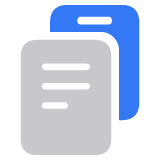Se o Safari não abrir uma página ou não funcionar conforme esperado no Mac
Se o Safari não carregar uma página web, deixar de responder, encerrar inesperadamente ou não funcionar conforme esperado, estas soluções podem ajudar.
Acerca destas soluções
Estas soluções são adequadas para problemas que afetam o Safari no Mac, incluindo os descritos em seguida. (Se estiver a utilizar um iPhone ou iPad, conheça as soluções para o Safari no iPhone e iPad.)
Uma página web está em branco, não carrega todo o seu conteúdo ou não funciona conforme esperado.
Não é possível iniciar sessão numa página web, apesar de estar a utilizar as informações de início de sessão corretas.
Uma página web solicita a remoção ou reposição de cookies.
O Safari fica lento, deixa de responder ou encerra inesperadamente.
Pode experimentar estas soluções pela ordem que quiser:
Recarregar a página
Na barra de menus no Safari, selecione Visualização > Recarregar página. Em alternativa, prima Comando+R.
Se o Safari não recarregar a página, feche o Safari e tente novamente. Se o Safari não fechar, pode premir Opção+Comando+Esc para forçar o Safari a fechar.
Se o Safari voltar a abrir automaticamente páginas indesejadas, feche o Safari e, em seguida, mantenha premida a tecla Shift enquanto o abre. Saiba como controlar quais as janelas que o Safari reabre automaticamente.
Instalar atualizações de software e reiniciar
Atualize o macOS. As atualizações podem incluir atualizações para o Safari. Se o Mac não reiniciar automaticamente, selecione o menu Apple > Reiniciar. Algumas atualizações em segundo plano importantes só serão aplicadas depois de reiniciar.
Verificar as extensões do Safari
Se tiver instalado extensões do Safari, desative as extensões. Na barra de menus do Safari, selecione Safari > Definições (ou Preferências). Clique em Extensões e, em seguida, desmarque cada extensão para as desativar. Saiba mais sobre as extensões do Safari.
Se descobrir que uma extensão está a causar o problema, certifique-se de que a extensão está atualizada.
Verificar os cookies, caches e outros dados
Um site pode armazenar cookies, caches e outros dados no Mac. Se alguns destes dados tiverem problemas, isso pode afetar a utilização do site. Para impedir que o site utilize esses dados, veja-o numa janela privada: na barra de menus no Safari, selecione Ficheiro > Nova janela privada ou prima Shift+Comando+N.
Se funcionar, utilize os passos seguintes para remover os dados do site, incluindo os respetivos cookies e caches. Isto permite que o site crie novos dados conforme necessário. Se se tratar de um site no qual inicia sessão, certifique-se de que sabe as suas informações de início de sessão antes de continuar.
Selecione Safari > Definições (ou Preferências) e, em seguida, clique em Privacidade.
Clique em Gerir dados dos sites.
Selecione o site afetado na lista apresentada.
Clique em Remover.
Clique em OK.
Volte a abrir o site numa janela do navegador não privada.
Verificar as definições do Safari
A página web pode não ser compatível com uma ou mais definições do navegador, que pode ativar ou desativar conforme necessário. Na barra de menus do Safari, selecione Safari > Definições (ou Preferências). Em seguida, clique em Privacidade, Segurança, Sites ou Avançadas para aceder a estas definições:
Definições de privacidade. Estas definições aplicam-se a todos os sites. Por exemplo, um site pode exigir que permita o seguimento entre sites, mostre o seu endereço IP ou permita cookies.
Definições de segurança. Estas definições aplicam-se a todos os sites. Por exemplo, um site pode exigir que ative o JavaScript.
Definições de sites. Estas definições podem ser configuradas para sites específicos. Por exemplo, um site pode exigir que permita janelas pop-up, autorize descargas, permita o acesso à câmara ou ao microfone, ou desative os bloqueadores de conteúdo.
Definições avançadas. Estas definições aplicam-se a todos os sites. Por exemplo, um site pode não ser apresentado conforme esperado até reduzir as proteções de privacidade avançadas, como ao desmarcar a opção "Usar proteção avançada contra o seguimento da atividade e de impressões digitais".
Verificar o Reencaminhamento privado iCloud
Se assinar o iCloud+ e estiver a utilizar a funcionalidade de reencaminhamento privado, experimente recarregar a página sem reencaminhamento privado: na barra de menus do Safari, selecione Visualização > Recarregar e mostrar endereço IP. Este elemento do menu aparece apenas quando a opção Reencaminhamento privado está ativa para a sua rede. Saiba mais sobre o Reencaminhamento privado iCloud.
Verificar a VPN ou outro software de segurança
Se tiver instalado uma VPN ou outro software que monitorize ou interaja com as ligações de rede, esse software pode afetar a utilização do site ou da Internet. Saiba mais sobre os problemas de rede relacionados com a VPN e outro software.
Verificar as definições de rede
Determinadas definições de rede, como as definições de proxy personalizadas ou as definições de DNS personalizadas, podem afetar o acesso a conteúdos na Internet. Mesmo que não tenha alterado estas ou outras definições da rede, pode ter instalado software que as alterou.
Para saber se o problema está relacionado com as definições de rede do Mac, tente ver a página num navegador diferente ou noutro dispositivo ligado à mesma rede. Em alternativa, reponha as definições de rede ao configurar um novo local de rede no Mac.
Se o problema afetar outros dispositivos e navegadores na mesma rede, o problema está provavelmente relacionado com o site. Contacte o programador do site para obter ajuda.
Saiba mais
Se o problema continuar a afetar apenas uma página web específica, contacte o programador do site para obter ajuda.
Saiba como bloquear anúncios e janelas pop-up no Safari.
Saiba o que fazer se os marcadores do iCloud ou do Safari não estiverem a sincronizar ou não conseguir ver os Separadores em iCloud.